第 4 节
对讲机编程
1。0 引言
可以使用客户编程软件(CPS)对对讲机进行编程。
2。0 编程你的对讲机
2。1 编程过程概述
为客户准备正确的编程对讲机,你应该:
1。根据客户的要求,为您的对讲机提供所有必要的参数,以及然后
2。将这些参数克隆到所有客户的对讲机上。
2。2 向用户对讲机克隆对讲机参数
克隆将对讲机 1(主对讲机)的内容复制到对讲机 2(从对讲机)中。
2。
3 克隆的个参数
对讲机配置参数
常规个人参数
2。4 不克隆的个参数
单位序列号。
型号
2.5 克隆一台对讲机
克隆将对讲机(主对讲机)的内容复制到客户的对讲机(从对讲机)中。克隆和调整信
息不受克隆的影响。
2.5.1 设置主对讲机
1。关掉对讲机。
2。按住可编程按钮 1(顶部可编程按钮)并打开对讲机。继续按压可编程按钮 1,直到
听到嘟嘟声两次。
3。释放可编程按钮 1。注意 LED 改变为红色。
2.5.2 设置从对讲机
1。关掉对讲机。
2。按住可编程按钮 1(顶部可编程按钮)并打开对讲机。继续按压可编程按钮 1 直到
嘟嘟听到三次。
3。释放可编程按钮 1。注意 LED 改变为绿色。
2.5.3 对讲机到对讲机克隆程序
1。将克隆电缆连接到主从对讲机。
2。按下并释放从对讲机的可编程按钮 1。
3。按下并释放主对讲机可编程按钮 1。
4。两台对讲机的 LED 显示在克隆过程中闪烁橙色。
5。一旦克隆完成,两个对讲机都能听到“发出啁啾”的提示音。
6。从克隆电缆断开对讲机。他们现在已经准备好行动了。
2.6 误差条件
当克隆对讲机时可能出现错误。如果发生时,对讲机马上发出错误特有的警报音调并
�
且闪烁橙色 LED 灯。
注意如果克隆完成后对讲机还连着,对讲机会持续发送并且亮着红色 LED 灯。请断开
对讲机的克隆线。
3.0 PSC 编程
PSC 程序使用在 Windows 98/2000/XP/NT 及以上的环境。安装教程包含在每个 CPS
压缩包中。
MAG one™客户编程软件(CD)
参见程序安装下的图表
配件编码
RVN5079
3.1 对讲机数据读频到电脑
1。关闭对讲机。
2。用写频线连接对讲机。
3。按住编程按钮 1(对讲机的顶边按钮)然后打开对讲机。
4。听到对讲机的哔哔声。立即释放编程按钮 1。
对讲机亮起橙色 LED 灯。
5。点击 CPS 的读频按钮。
6。CPS 跳出读频进度条。
3.2 对讲机写频
�
1。关闭对讲机。
2。用写频线连接对讲机。
3。按住编程按钮 1(对讲机的顶边按钮)然后打开对讲机。
4。听到对讲机的哔哔声。立即释放编程按钮 1。
对讲机亮起橙色 LED 灯。
5。点击 CPS 的写频按钮。
6。CPS 跳出写频进度条。
4.0 恢复出厂设置
对讲机允许用户恢复出厂的默认设置。
1。按压 PTT 按钮和编程按钮 2(下面的编程按钮)然后开机。
(我的 Q11 这样成功:对讲机按压 PTT 按钮、编程按钮 1 和编程按钮 2 然后开机。
(我的 Q5 以上两种方法都未成功)。
2。恢复出厂设置完成时对讲机发出正常的按键鸟叫声。
�
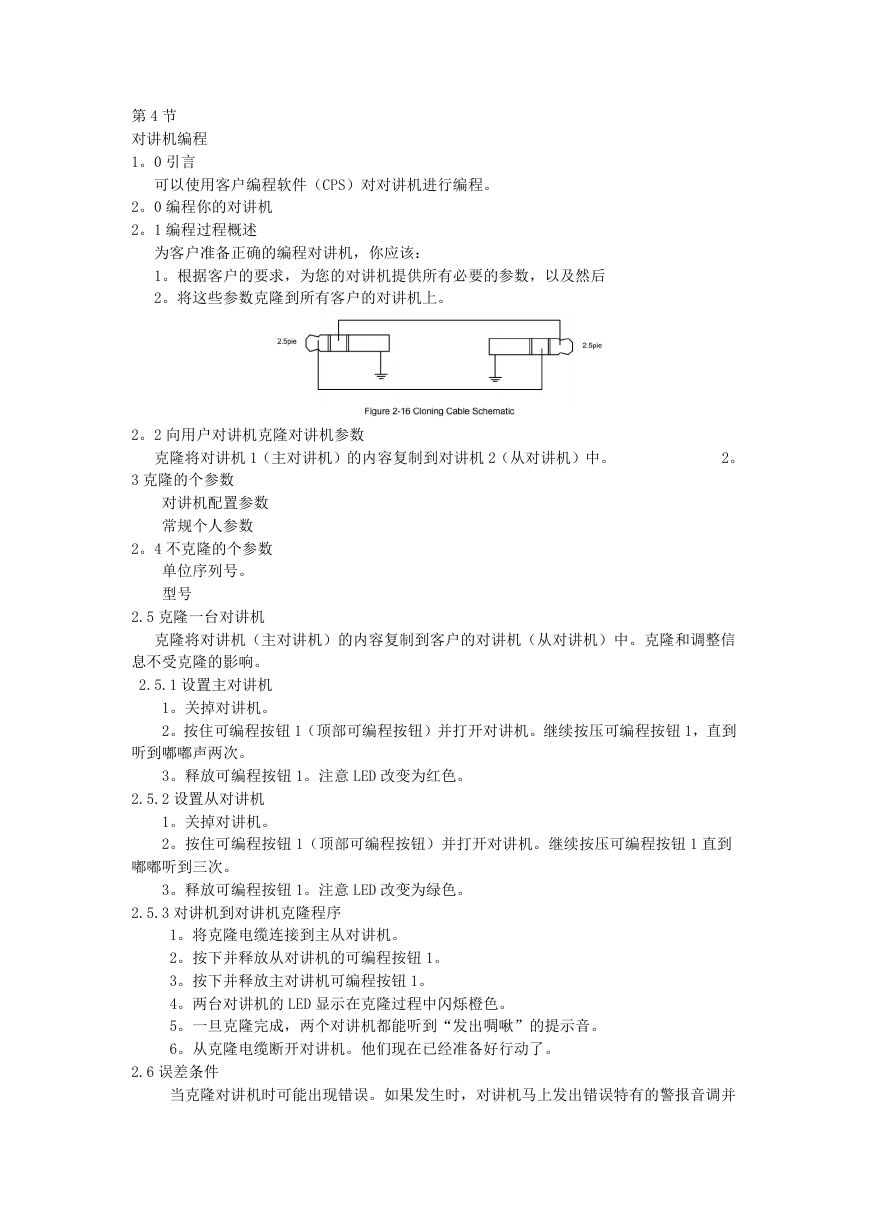
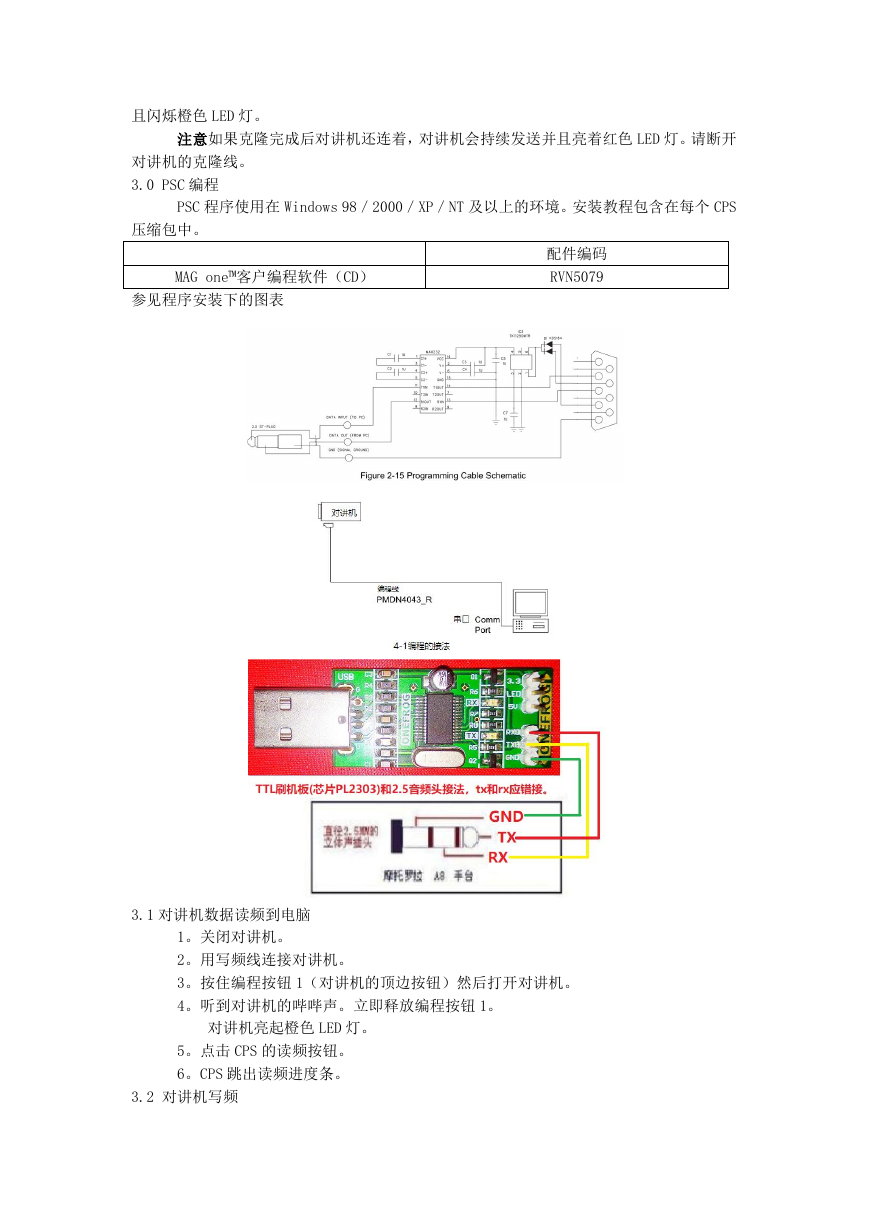
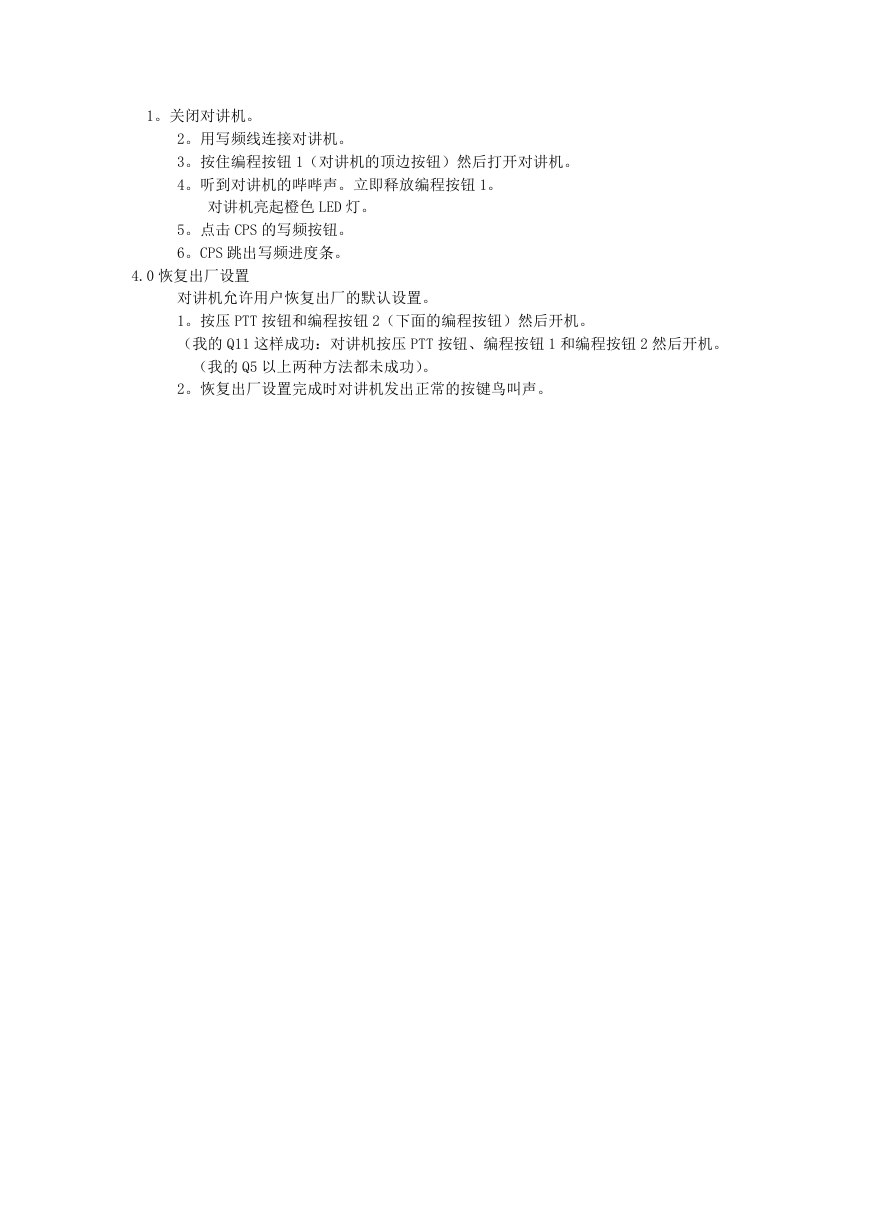
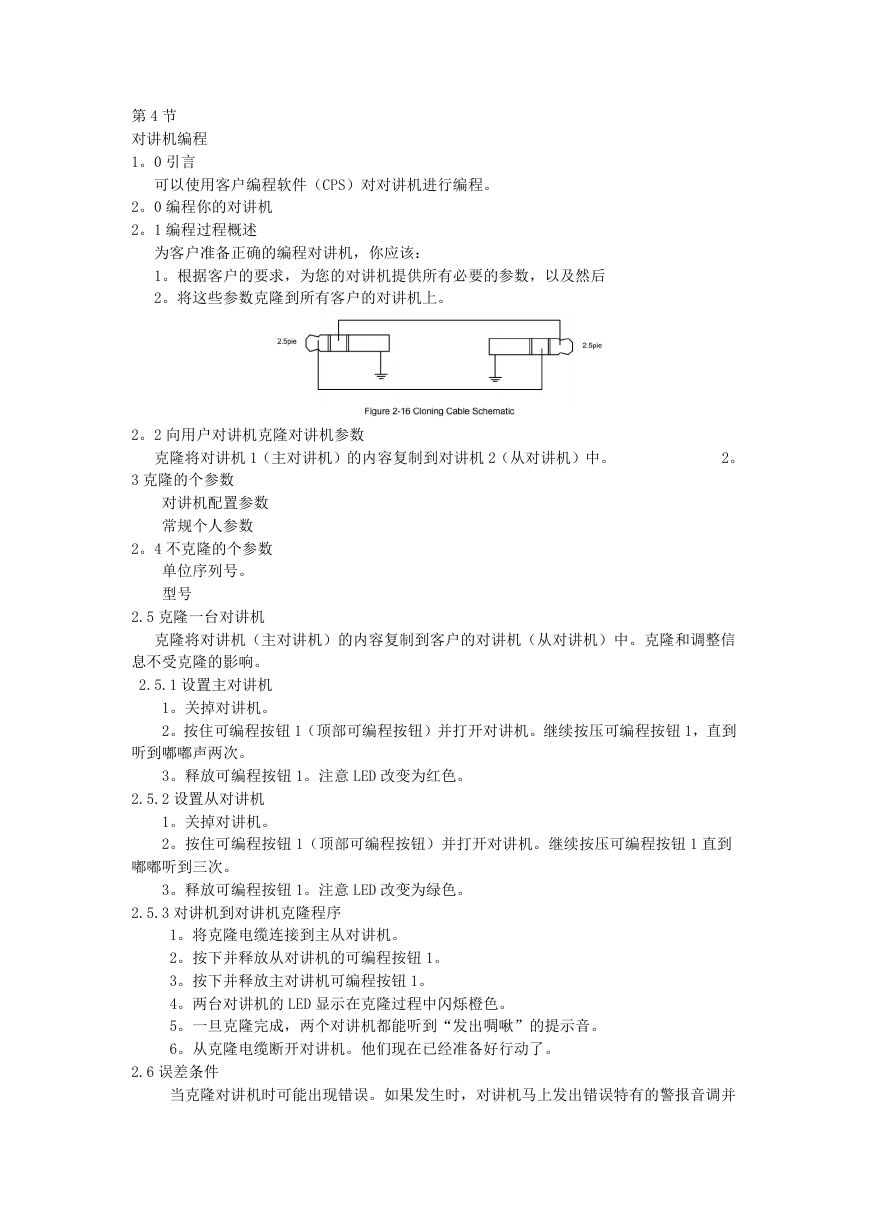
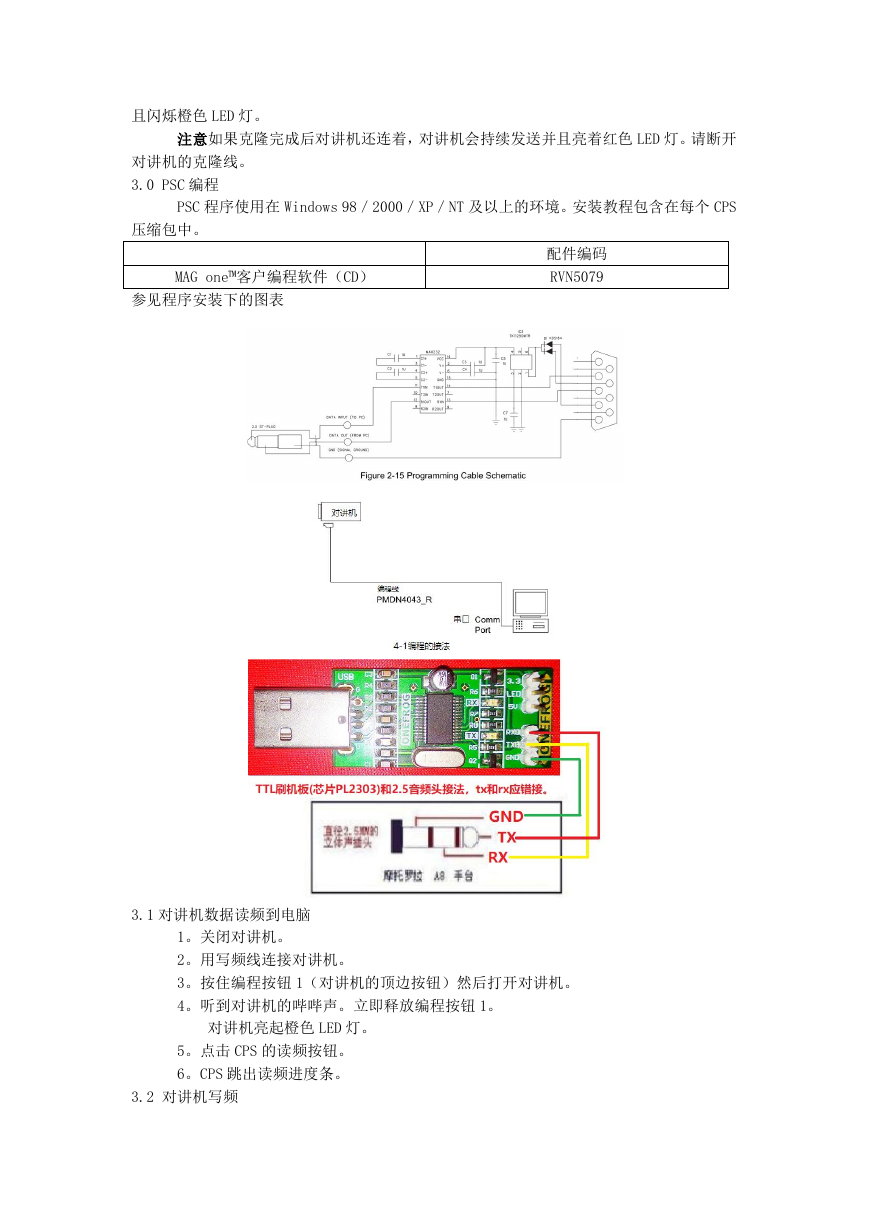
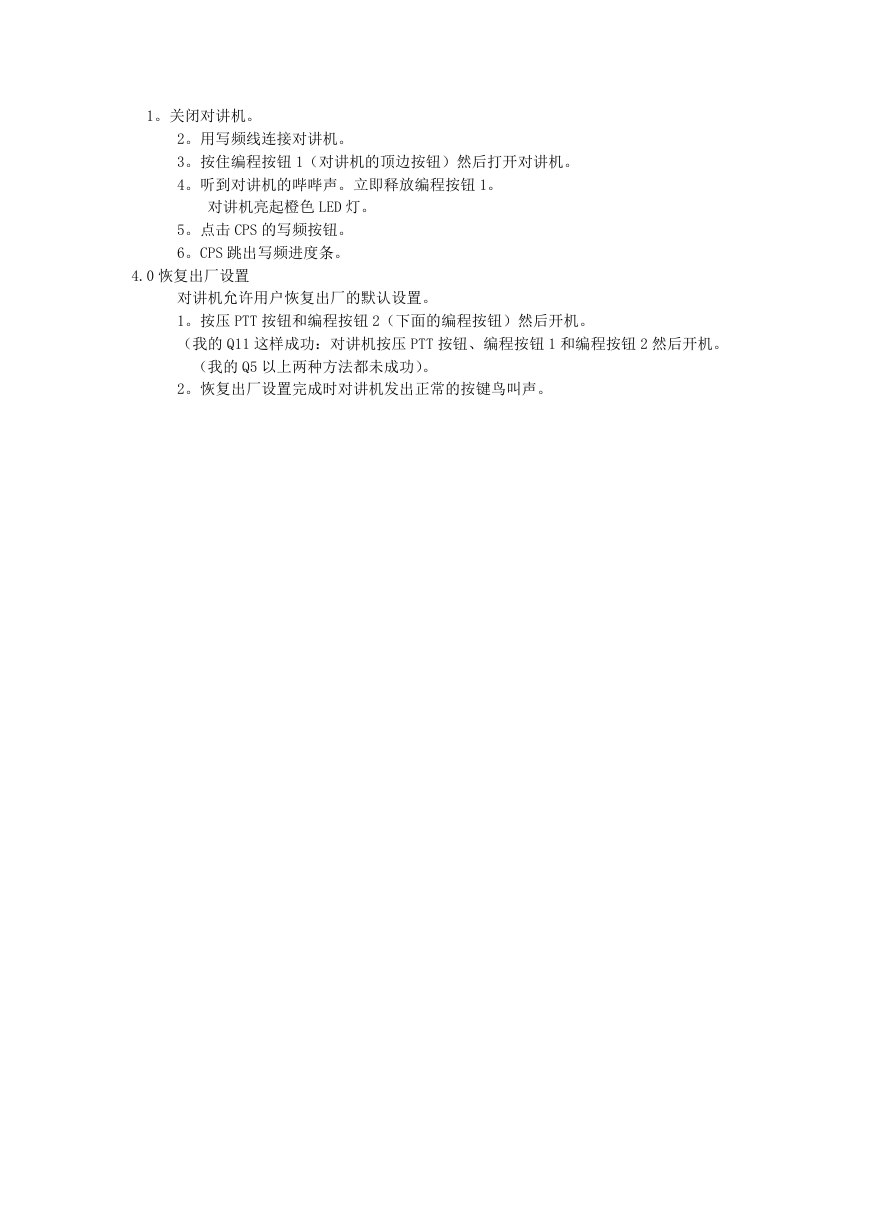
 2023年江西萍乡中考道德与法治真题及答案.doc
2023年江西萍乡中考道德与法治真题及答案.doc 2012年重庆南川中考生物真题及答案.doc
2012年重庆南川中考生物真题及答案.doc 2013年江西师范大学地理学综合及文艺理论基础考研真题.doc
2013年江西师范大学地理学综合及文艺理论基础考研真题.doc 2020年四川甘孜小升初语文真题及答案I卷.doc
2020年四川甘孜小升初语文真题及答案I卷.doc 2020年注册岩土工程师专业基础考试真题及答案.doc
2020年注册岩土工程师专业基础考试真题及答案.doc 2023-2024学年福建省厦门市九年级上学期数学月考试题及答案.doc
2023-2024学年福建省厦门市九年级上学期数学月考试题及答案.doc 2021-2022学年辽宁省沈阳市大东区九年级上学期语文期末试题及答案.doc
2021-2022学年辽宁省沈阳市大东区九年级上学期语文期末试题及答案.doc 2022-2023学年北京东城区初三第一学期物理期末试卷及答案.doc
2022-2023学年北京东城区初三第一学期物理期末试卷及答案.doc 2018上半年江西教师资格初中地理学科知识与教学能力真题及答案.doc
2018上半年江西教师资格初中地理学科知识与教学能力真题及答案.doc 2012年河北国家公务员申论考试真题及答案-省级.doc
2012年河北国家公务员申论考试真题及答案-省级.doc 2020-2021学年江苏省扬州市江都区邵樊片九年级上学期数学第一次质量检测试题及答案.doc
2020-2021学年江苏省扬州市江都区邵樊片九年级上学期数学第一次质量检测试题及答案.doc 2022下半年黑龙江教师资格证中学综合素质真题及答案.doc
2022下半年黑龙江教师资格证中学综合素质真题及答案.doc